Wie kann man das verlustfreie WAV auf dem Mac schnell in MP3 konvertieren, insbesondere wenn man eine große Anzahl von WAV-Dateien hat? Der Online-Audiokonverter ist immer eine gute Wahl, um die WAV-Dateien kostenlos zu transkodieren. Wenn Sie jedoch einige professionelle Audiodateien in MP3 benötigen, sollten Sie im Artikel mehr über die besten WAV-MP3-Konverter für Mac erfahren. Wählen Sie einfach die gewünschte nach Ihren Wünschen.
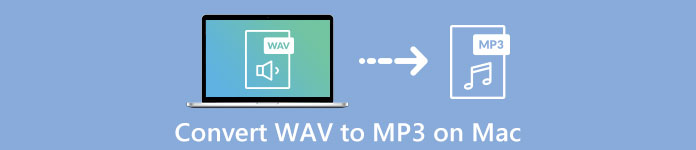
- Teil 1: Der beste Weg, um WAV in Batch auf Mac in MP3 zu konvertieren
- Teil 2: So konvertieren Sie WAV ohne Einschränkung in MP3 Online auf einem Mac
- Teil 3: Konvertieren einer WAV-Datei in MP3 auf einem Mac über iTunes
- Teil 4: Konvertieren von WAV in MP3 auf einem Mac mit einer Befehlszeile
- Teil 5: FAQs zum Konvertieren von WAV in MP3 auf Mac Catalina
Teil 1: Der beste Weg, um WAV in Batch auf Mac in MP3 zu konvertieren
Was ist der beste Weg, um WAV im Batch auf einem Mac in MP3 umzuwandeln? Wenn Sie die WAV-Musiksammlungen im Batch-Prozess konvertieren oder die beste Audioqualität beibehalten müssen, Apeaksoft Video Converter Ultimate ist ein vielseitiger WAV-MP3-Konverter für Mac zum Konvertieren von Video, Audio und DVDs in über 1000 Formaten.
1. Konvertieren Sie WAV in MP3, WMA, FLAC und andere Audioformate.
2. Schneiden Sie den Audioclip zu, führen Sie die WAV-Datei zu einer MP3-Datei zusammen und wenden Sie Effekte an.
3. Komprimieren Sie die Audiodatei, bearbeiten Sie die ID3-Tags und weitere Funktionen.
4. Verbessern und verbessern Sie die Audioqualität mit 4 fortschrittlichen Algorithmen.
Schritt 1Laden Sie den WAV to MP3-Konverter für Mac herunter und installieren Sie ihn. Sie können das Programm auf Ihrem Mac starten. Drücke den Datei hinzufügen Schaltfläche zum Importieren der WAV-Dateien in das Programm. Darüber hinaus können Sie die WAV-Datei auch gemäß Ihren Anforderungen ziehen und ablegen.

Schritt 2Nachdem Sie die WAV-Datei importiert haben, können Sie auf klicken Profil Menü zur Auswahl der MP3 von dem Allgemeines Audio Option als Ausgabeformat. Sie können auch auf die Schaltfläche „Einstellungen“ klicken, um den Audio-Encoder, die Abtastrate, den Kanal und die Audio-Bitrate anzupassen.

Schritt 3Sie können den Klick Hochladen Klicken Sie auf die Schaltfläche, um den Zielordner auszuwählen, und überprüfen Sie dann die Merge in eine Datei Option zum Kombinieren aller ausgewählten WAV-Dateien. Dann können Sie auf die klicken Konvertieren Klicken Sie auf die Schaltfläche, um WAV auf Ihrem MacBook entsprechend in MP3 umzuwandeln.
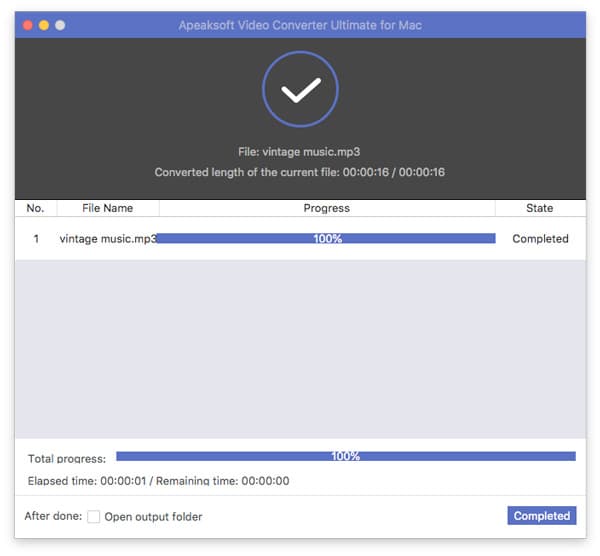
Teil 2: So konvertieren Sie WAV ohne Einschränkung in MP3 Online auf einem Mac
Wenn Sie WAV auf einem Mac online stapelweise in MP3 konvertieren müssen, Kostenloser Online Audio Converter ist eine vielseitige Lösung, um Audiodateien ohne Einschränkung zu transkodieren. Sie können damit die Audioeinstellungen optimieren, Audio im Batch konvertieren und sogar die Audiodateien mühelos aus Videos extrahieren.
Schritt 1Gehen Sie zum kostenlosen Online-Audiokonverter und klicken Sie auf Dateien zum Konvertieren hinzufügen Schaltfläche zum Herunterladen des Installationsprogramms. Wenn Sie das APK-Programm bereits installiert haben, können Sie auf klicken Dateien zum Konvertieren hinzufügen Schaltfläche zum Laden der WAV-Audiodateien von Ihrem Mac.
Schritt 2Wenn Sie die WAV-Datei in einen Online-Audiokonverter laden und die auswählen MP3 als Ausgabeformat. Sie können auch auf klicken Ausrüstung Klicken Sie auf die Schaltfläche, um den Audio-Codec, die Abtastrate, die Bitrate und den Kanal anzupassen, um eine zufriedenstellende MP3-Datei entsprechend Ihren Anforderungen zu erhalten.

Schritt 3Sie können auch mehrere WAV innerhalb eines Batch-Prozesses konvertieren. Sobald Sie fertig sind, können Sie auf klicken Konvertieren -Taste, um das WAV in MP3 auf Ihrem MacBook zu konvertieren. Danach können Sie das Audio herunterladen oder auf Social-Media-Sites teilen.

Teil 3: Konvertieren einer WAV-Datei in MP3 auf einem Mac über iTunes
Um eine WAV-Datei von einem iPhone oder iPad zu konvertieren, können Sie iTunes als Standard-WAV-MP3-Konverter für Mac verwenden. Sie können die Audiodatei problemlos konvertieren und auf ein anderes Apple-Gerät übertragen. Weitere Informationen zum Vorgang finden Sie weiter unten.
Schritt 1Öffnen Sie die WAV-Dateien mit iTunes auf Ihrem MacBook. Sie können die Audiodatei auf der Website durchsuchen Meine Bibliothek Menü in iTunes. Danach können Sie mit der rechten Maustaste auf die WAV-Datei klicken und Sie sehen ein Dropdown-Menü.
Schritt 2Scrollen Sie nach unten und klicken Sie auf Erstellen Sie eine MP3-Version Möglichkeit. Dann konvertiert iTunes WAV auf dem Mac automatisch in MP3. Nach Abschluss erhalten Sie eine Benachrichtigung.
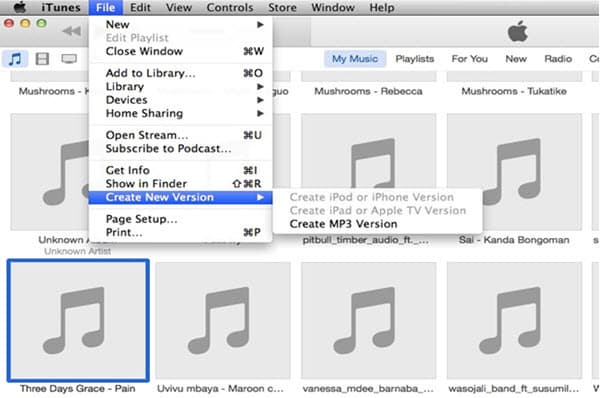
Nicht verpassen: So übertragen Sie die Wiedergabeliste vom iPhone auf iTunes
Teil 4: Konvertieren von WAV in MP3 auf einem Mac mit einer Befehlszeile
Ist es möglich, WAV auf einem Mac über eine Befehlszeile in MP3 zu konvertieren? Wenn Sie eine WAV-Datei in MP3 auf Ihrem MacBook haben, können Sie entweder FFmpeg oder Terminal verwenden, um die Audiodatei über eine Befehlszeile zu konvertieren. Hier ist der detaillierte Prozess, den Sie unten befolgen sollten.
Schritt 1Starten Sie das Terminal von Ihrem MacBook Cataline aus. Sie sollten alle WAV-Dateien in einem Ordner gruppieren oder die WAV-Datei zur vorherigen Konvertierung auf dem Desktop ablegen.
Schritt 2Anschließend können Sie die folgende Befehlszeile eingeben, um WAV auf einem Mac kostenlos in MP3 zu konvertieren: ffmpeg -i input.wav output.mp3. Dann konvertiert das Terminal das Audio automatisch für Sie.
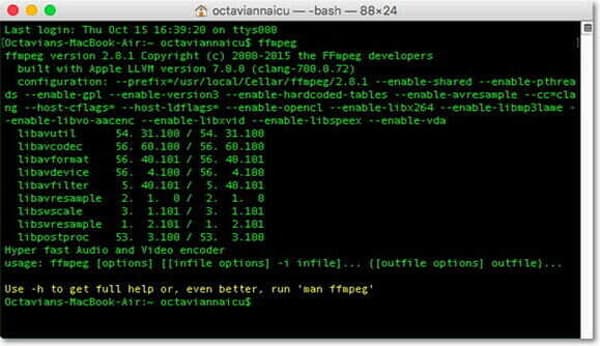
Teil 5: FAQs zum Konvertieren von WAV in MP3 auf Mac Catalina
1. Was sind die Unterschiede zwischen WAV und MP3?
Der Hauptunterschied zwischen WAV und MP3 ist die Audiokodierung. WAV behält die ursprüngliche Qualität der Audiodatei in der Quelldatei bei. MP3 erzeugt eine kleinere Größe mit relativ hoher Qualität. Stattdessen werden die MP3-Audiodateien mit derselben Datei im WAV-Format entfernt, indem ähnliche Daten entfernt werden.
2. Wie wähle ich einen Online WAV to MP3 Converter für Mac aus?
Um die WAV online in MP3 zu konvertieren, insbesondere für eine große WAV-Datei, sollten Sie die Größenbeschränkung für die WAV-Datei beachten. Darüber hinaus können Sie vorab weitere Details zu den anderen Einschränkungen des Online-Konverters von WAV zu MP3 erfahren.
3. Was ist die beste Wahl, um WAV auf einem Mac zu bearbeiten und in MP3 zu konvertieren?
Wenn Sie die verschiedenen Parameter als Beruf anpassen möchten, ist Audacity der professionelle WAV-MP3-Konverter und -Editor für Mac. Sie sollten jedoch mit den verschiedenen Codecs, Einstellungen und weiteren Parametern vertraut sein, bevor Sie die WAV-Datei konvertieren.
Fazit
Wenn Sie WAV auf einem Mac in MP3 konvertieren möchten, erfahren Sie mehr über die 4 effizienten Methoden im Artikel. Erfahren Sie einfach mehr über den Prozess und wählen Sie den gewünschten entsprechend aus. Wenn Sie Fragen dazu haben, können Sie gerne eine Nachricht im Artikel hinterlassen.




